
この記事では、外為どっとコムのスマホアプリ『外貨ネクストネオ「GFX」』の使い方・おすすめポイントを徹底解説しています。
『外貨ネクストネオ「GFX」』スマホアプリのテクニカル指標や描画ツールの搭載数、チャート分割機能、アラート機能などのスペックを一覧表にまとめて紹介。
『外貨ネクストネオ「GFX」』はこんな人におすすめ!という形で、アプリの注目ポイントも解説しています。
外為どっとコムの最先端アプリ『外貨ネクストネオ「GFX」』はまさに完全版と呼ぶに相応しいツールですので、便利なFXアプリをお探しの方にはぜひチェックしていただきたいです。興味のある方は当ページの情報を参考にしてみてくださいね。

当サイト(FX手とり)では、外為どっとコムとの特別タイアップを実施中。
当サイトから外為どっとコムの新規口座開設を行い、FX口座で取引条件を満たせば5,000円。FX積立口座で条件を満たせば3,000円。合計で最大8,000円をキャッシュバック!
通常の口座開設キャンペーンを併用すれば最大で合計1,008,000円のキャッシュバックを獲得可能。ぜひご活用ください!
【当サイト限定】タイアップキャンペーン内訳
| 特典内容 | 最大8,000円キャッシュバック (通常の新規口座開設キャンペーンとの併用で最大1,008,000円キャッシュバック) |
|---|---|
| 適用条件 | 【1】当サイト(FX手とり)経由で新規口座開設 【2】FX口座(外貨ネクストネオ)で新規注文1回1万通貨以上の取引(※1) 【3】FX積立口座(らくらくFX積立)で定期買付1回 (※【2】の条件達成で5,000円、【3】の条件達成で3,000円、両方達成で合計8,000円) |
| 対象期間 | 口座開設申込月から翌々月末まで (※外為どっとコムの通常キャンペーンは翌月末まで) |
(※1:ロシアルーブル円に限り10倍の新規取引数量が必要になります)
『外貨ネクストネオ「GFX」』アプリ 基本スペック
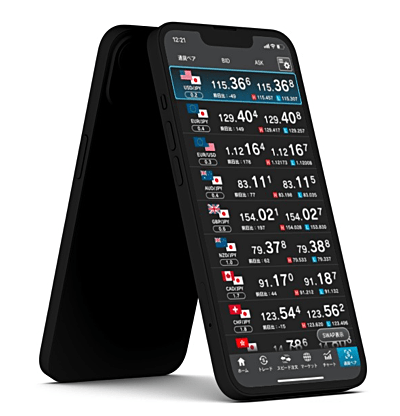
| 対応通貨ペア | 30通貨ペア |
|---|---|
| 注文方法 | 12種類(スピード注文、成行注文、マーケット注文、指値注文、ストップ注文、OCO注文、IFD注文、IFO注文、トレール注文、時間指定成行注文、時間指定指値注文、時間指定ストップ注文) |
| テクニカル指標(トレンド系) | 13種類(単純移動平均、指数移動平均、一目均衡表、ボリンジャーバンド、パラボリック、エンベロープ、スパンモデル、スーパーボリンジャー、GMMA、ピボット、フィボナッチ・ピボット、ピークボトム、ジグザグ) |
| テクニカル指標(オシレーター系) | 10種類(MACD、スローストキャスティクス、DMI、RSI、ストキャスティクス、RCI、サイコロジカルライン、乖離率、ROC、モメンタム) |
| 描画ツール | 12種類(トレンドライン、チャネルライン、垂直線、水平線、フィボナッチ・リトレースメント、フィボナッチ・タイムゾーン、フィボナッチ・ファン、フィボナッチ・アーク、四角、三角、楕円、ペンタゴン) |
| チャート足種 | 13種類(ティック、1分足、5分足、10分足、15分足、30分足、60分足、2時間足、4時間足、8時間足、日足、週足、月足) |
| チャートタイプ | ローソク足、平均足 |
| チャート分割 | チャートの4分割表示に対応 |
| マーケット情報 | ニュース速報(DZHフィナンシャルリサーチ提供)、フィスコ、ロイター、ミンカブ、経済指標カレンダー、IMMポジション、CFDレートをアプリ内で閲覧可能。ブラウザ表示により情報配信専用コンテンツの「外為情報ナビ」「マネ育チャンネル」へのアクセスも可能 |
| 板情報 | 外為注文情報、売買比率情報、ポジション比率情報をアプリ内で閲覧可能 |
| 入金・出金 | スマホ上で手続き可能 |
| 自動更新頻度 | 1秒、2秒、5秒、10秒、30秒、60秒 |
| アラート機能 | プライスアラート、ボラティリティアラート、経済指標アラート(すべてプッシュ通知対応) |
| ウィジェット機能 | お気に入り銘柄(ウォッチリスト)の直近値動きとレート表示、全通貨ペアの騰落率一覧表示 |
| デモ取引 | 対応(1つのアプリ内でライブ口座とデモ口座を併用可能) |
| セキュリティ関連 | セキュリティロック対応(オンオフ切替可能、ロック設定をオンにするとアプリ利用時ごとに生体認証が必要になります) |
| マニュアル | ログイン・入金・取引に関する外為どっとコム公式のマニュアルはこちら |
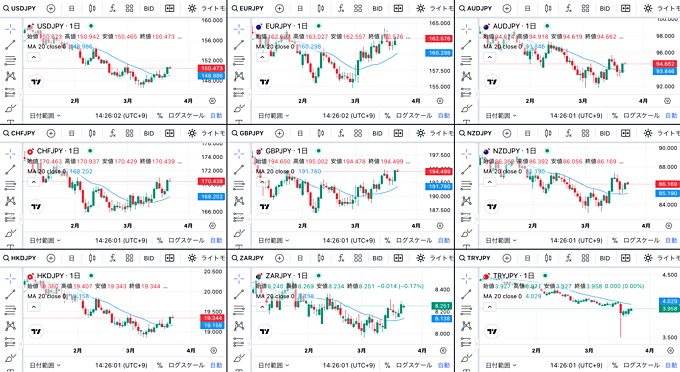
外為どっとコムでは通常の取引ツールに加え、口座開設者向けのコンテンツとして「TradingView(トレーディングビュー)チャート」を無料で提供しています。
90種類以上のインジケーターや80種類以上の描画ツールなどを使い、高度なチャート分析が可能。比較チャート機能も備わっています。
また、最大9分割チャート表示に対応していたり、インジケーター表示数が無制限であったりと、通常のTradingViewなら有料プラン相当の機能まで使えます。
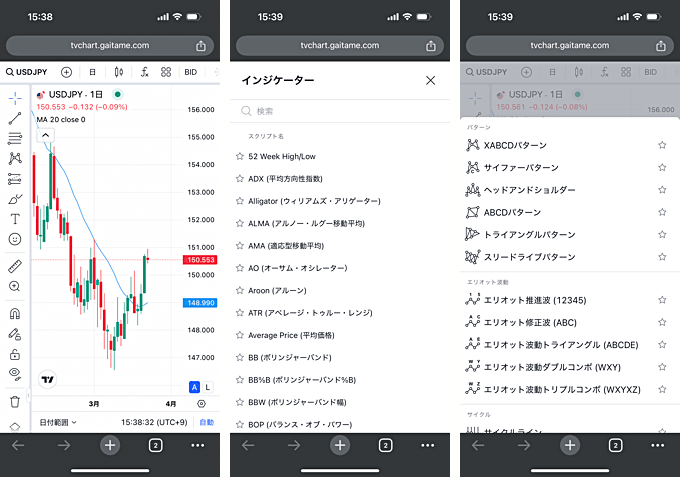
さらに、外為どっとコムのTradingViewチャートはPCはもちろん、スマホやiPad環境でも利用可能。スマホ上でも快適かつ高度なチャート分析を実現します。
外為どっとコムのTradingViewチャートの使い方や特徴などは、下記リンク先の記事で詳しく解説しています。そちらもぜひ参考にしてみてくださいね。
『外貨ネクストネオ「GFX」』はこんな人におすすめ!
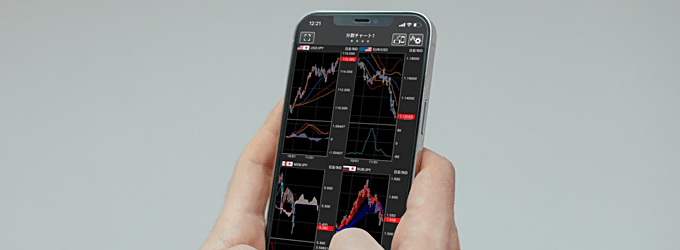
注文方法が豊富かつ使いやすいアプリを探している!
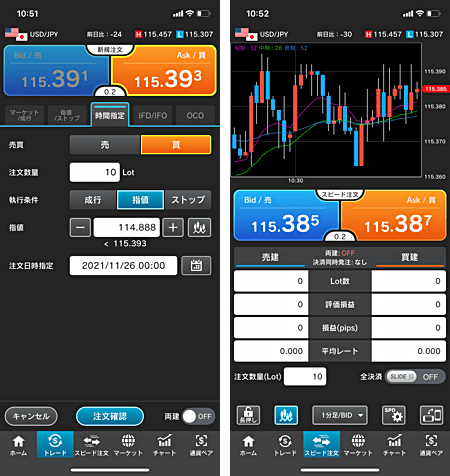
外為どっとコムは12種類の豊富な注文方法に対応しているのが特徴の1つで、スマホアプリ『外貨ネクストネオ「GFX」』内でもすべての注文方法をご利用いただけます。
成行注文や指値注文、ストップ注文はもちろんのこと、トレール注文、時間指定成行注文といった便利な注文方法にも対応。
もちろん、ワンタップで素早い発注が可能なスピード注文にも対応しています。スピード注文はチャートを見ながらの利用も可能。保有しているポジションの評価損益などの情報も、スピード注文画面でチェック可能となっています。
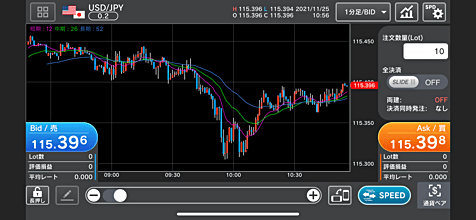
スピード注文は横画面表示でも利用可能。縦画面と横画面の切替はボタンのタップで行いますので、姿勢が変わったりしてスマホの向きが変わっても、アプリの表示方向が変わらないのが細かいながらうれしいポイントです。
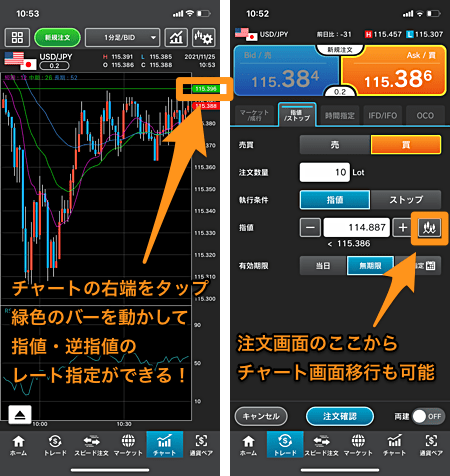
さらに、『外貨ネクストネオ「GFX」』の大きな特徴としてチャート上で指値・ストップ注文のレート指定ができるという機能にもご注目ください。
チャート画面の右端をタップすると緑色のバーが出てきますので、これを希望のレートに動かし、画面左上の「新規注文」をタップすれば注文画面へ移行。PCツールで対応している業者は多いですが、スマホアプリでこの機能が使えるのは魅力です。
ちなみに、指値・ストップ注文を行う画面でチャートのアイコンをタップすることで、チャート画面へ移行し、レート指定を行うことも可能となっています。
4分割チャート対応で分析機能も豊富なアプリを使いたい!
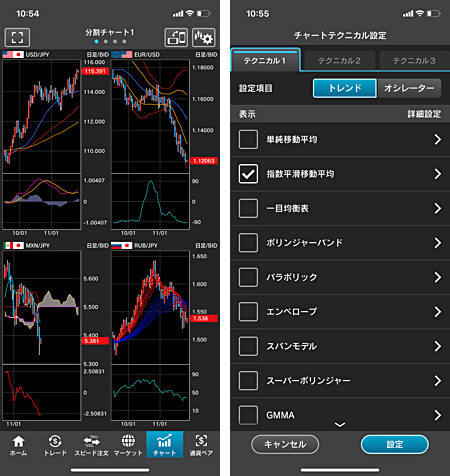
『外貨ネクストネオ「GFX」』は最大で4つのチャートを分割表示する機能に対応。複数銘柄の取引をされる際や、同一銘柄にて複数の時間軸チャートを表示される際などにご活用ください。
また、外為どっとコムのアプリではチャート設定を4つまで保存できるのも特徴的。4つのチャート設定すべてを4画面チャートにして、すべて異なる通貨ペアを表示させれば、全部で16通貨ペアのチャートを並べることも可能です。
『外貨ネクストネオ「GFX」』はテクニカル指標も豊富に搭載。単純移動平均やボリンジャーバンド、GMMA、RSI、RCIなど20種類以上のテクニカル指標をご利用いただけます。ピボットや乖離率などスマホアプリとしては珍しいものも実装。
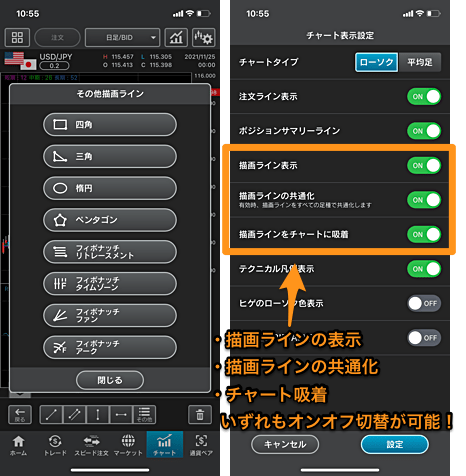
そして描画ツールが12種類と充実しているのもおすすめポイントです。トレンドラインや水平線をはじめ、フィボナッチ・リトレースメント、フィボナッチ・タイムゾーン、四角や三角、ペンタゴンチャートまで備わっています。
しかも、『外貨ネクストネオ「GFX」』なら描いたラインを異なる時間軸チャートにも共通化可能であり、ローソク足の高値もしくは安値にラインが吸着する便利機能、指で押さえている箇所が拡大表示される機能も完備。描画ラインを一時的に表示オフにすることまで可能となっています。
相場急変や経済指標発表のアラート機能を使いたい!
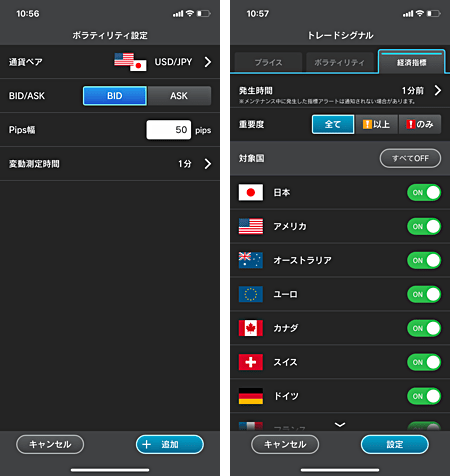
アラート機能が充実しているFXアプリをお探しの方にも、『外貨ネクストネオ「GFX」』はおすすめです。同アプリ内ではプライスアラート、ボラティリティアラート、経済指標アラート、3種類のシグナルアラート機能を利用可能。
プライスアラートは指定したレートへの到達を通知。ボラティリティアラートでは、指定したpips幅の変動が一定期間内(1分 or 60分 or 24時間)に起きた場合に通知。経済指標アラートは指標発表前に通知を行ってくれます。
ボラティリティ通知は例えば1分間における急変をいち早く知らせてくれるように設定したり、1日に指定pips以上の変動が起きた場合に知らせるようにしたりできます。
3つあるアラート機能はすべてスマホのプッシュ通知に対応しているのもポイント。アプリを開いていなくてもサウンドやポップアップで通知を行ってくれます。
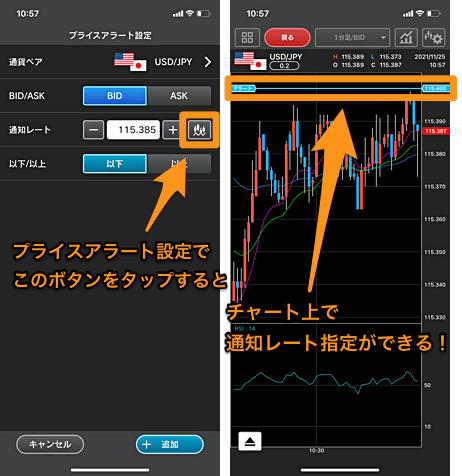
また、プライスアラートの通知レートはチャート上で指定できるのも特徴となっています。プライスアラート設定にてチャートのアイコンをタップすれば、チャート上でバーを動かしてレート指定が可能。スマホアプリでこの便利機能が使える業者は外為どっとコムくらいです。
『外貨ネクストネオ「GFX」』の使い方

次に、『外貨ネクストネオ「GFX」』の使い方を解説していきます。ダウンロード方法、注文の使い方、チャートの使い方、アラートの使い方、デモ取引の使い方を紹介。気になる項目があればぜひ参考にしてみてくださいね。
『外貨ネクストネオ「GFX」』アプリのダウンロード方法
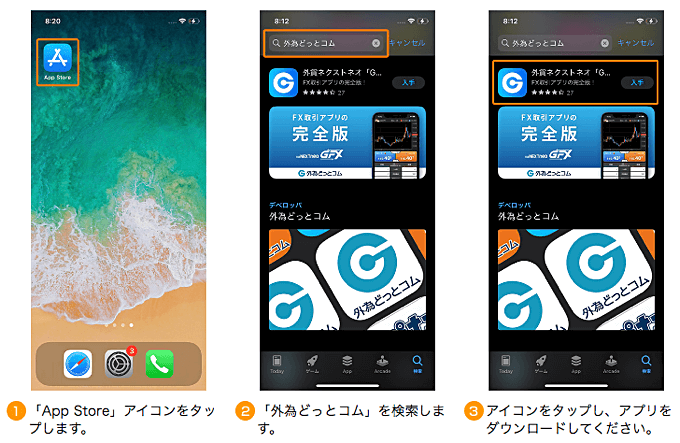
iPhoneの場合はApp Storeにて『外貨ネクストネオ「GFX」』をダウンロードしましょう。「外為どっとコム」などで検索していただければ該当アプリが出てきます。
アプリは無料でダウンロード可能。口座開設していなくてもチャート機能やレート一覧を見られたり、デモ取引の利用も可能となっています。
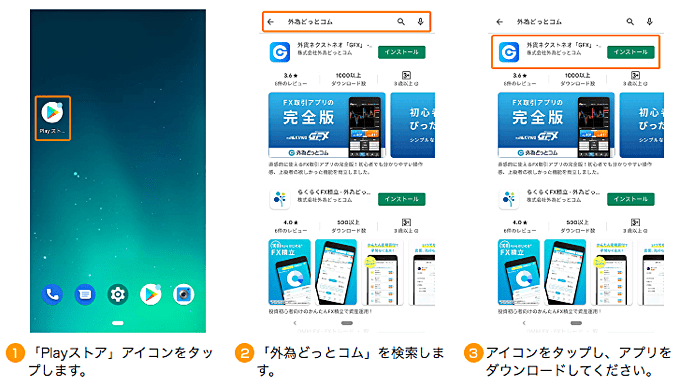
Androidをお使いの場合はPlayストアでアプリをダウンロードしましょう。同じく「外為どっとコム」などと検索していただければアプリを見つけられます。
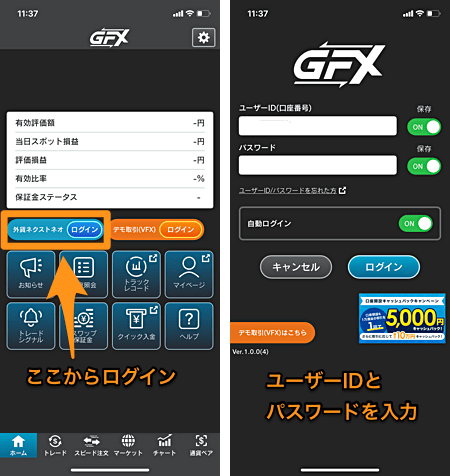
アプリを開いてログインをする場合は、ホーム画面の「ログイン」ボタンをタップします。ユーザーID(口座番号)とパスワードを入力してログインを行ってください。IDとパスワードは保存が可能であり、自動ログインもオンにしておけます。
ちなみに、ホーム画面ではデモ取引へのログインも可能。デモ取引の使い方はこちらの解説をご参照ください。
『外貨ネクストネオ「GFX」』注文の使い方
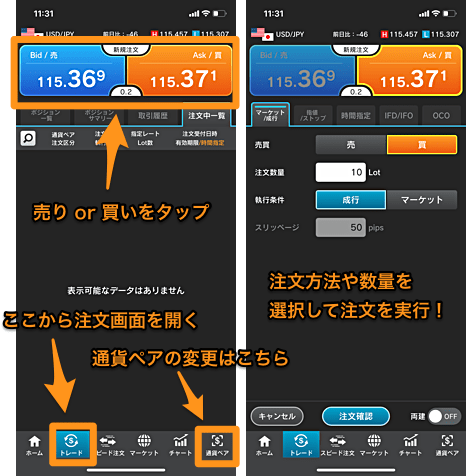
スピード注文以外の注文は、基本的にアプリ下部の「トレード」アイコンをタップして始められます。上部の売り・買いのレートが表示されているボタンをタップして、注文設定へ移行。通貨ペアの変更は右下の「通貨ペア」アイコンから行えます。
注文画面ではマーケット/成行、指値/ストップ、時間指定などの注文方式を選択。注文数量やレートなどの指定を行って注文を実行します。指値/ストップ注文に関しては数値入力だけでなくチャート上でのレート指定も可能。
また、既にお伝えしている通りチャート画面からレート指定を行って新規注文に移るということも可能となっていておすすめです。
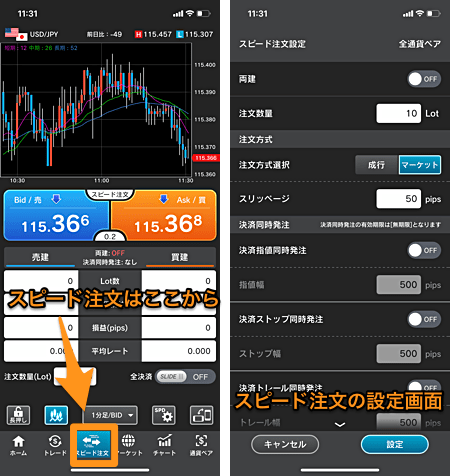
スピード注文を利用する場合は「スピード注文」アイコンをタップしましょう。画面中央あたりの売り・買いのレートボタンをタップすれば即座に注文が実行されます。
チャートの表示/非表示は好みで切替が可能。チャートの足種変更や縦画面/横画面の切替もでき、左下の南京錠マークを長押しして注文をロックしておくこともできます。
歯車マークをタップすればスピード注文の設定画面へ移行。全通貨ペア共通での設定変更もできますし、銘柄ごとに注文設定を細かく指定することも可能となっています。
『外貨ネクストネオ「GFX」』チャートの使い方
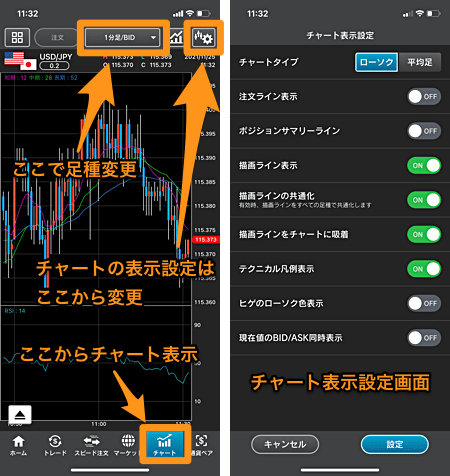
チャートは「チャート」アイコンをタップして表示していただけます。画面上部のボタンで足種、BID/ASKの切替が可能。
右上のボタンをタップすればチャート表示設定画面へ移行します。ここでチャートタイプをローソク足もしくは平均足に変更できます。
チャート設定画面では注文ラインの表示やポジションサマリーラインの表示切替も利用可能。描画したラインの共通化や吸着機能の設定もここで行えます。
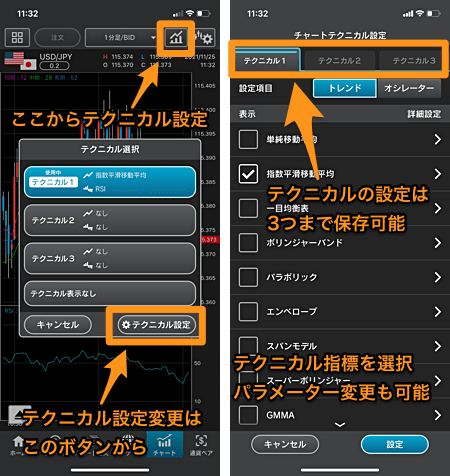
チャート画面右上にあるアイコンをタップすれば、テクニカル指標の設定を行えます。テクニカル指標の設定は3つまで保存しておけますので、お気に入りの設定を作っておきましょう。
テクニカル指標の設定を変更する場合は「テクニカル設定」ボタンをタップ。トレンド系、オシレーター系のテクニカル指標を選択、パラメーター変更もここで行えます。
トレンド系のテクニカル指標は同時表示数に制限がないので、表示させたいものをいくつでも選択可能。オシレーター系は縦表示の場合は同時に最大3つ、横表示の場合は最大2つまで同時表示をしていただけます。
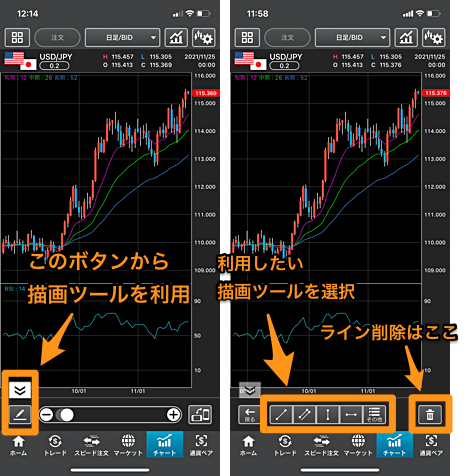
描画ツールはチャート画面左下にあるアイコンをタップして利用します。鉛筆のマークをタップし利用する描画ツールを選択すれば描画を始められます。「その他」ボタンをタップすればフィボナッチ系や図形の描画を利用可能。ゴミ箱アイコンをタップしてラインの削除を行えます。
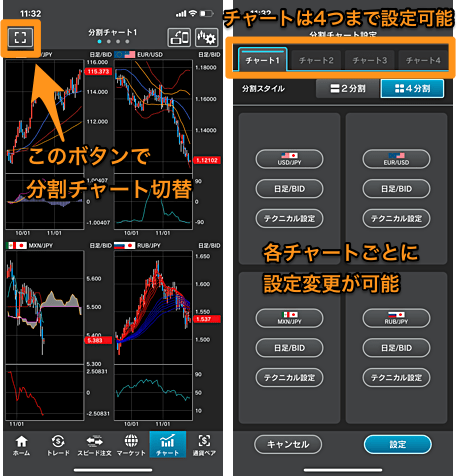
チャート画面の左上のアイコンをタップすると、単一チャート表示から複数チャート表示へ切り換えることが可能です。
右上の歯車マークをタップすれば、チャートごとに通貨ペアと足種、BID/ASK、テクニカル指標の変更をご利用いただけます。
チャートは4パターンまで設定が可能となっていますので、4分割チャート×4で合計16個のチャートを並べたり、4分割チャートと2分割チャートをそれぞれ使ったりできます。
『外貨ネクストネオ「GFX」』アラートの使い方
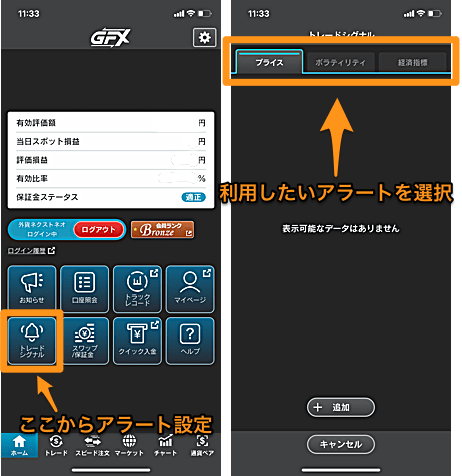
アラート設定を行う場合は、ホーム画面の「トレードシグナル」アイコンをタップしましょう。
プライスアラート、ボラティリティアラート、経済指標アラートのタブが表示されますので、設定したいアラートをタップ。
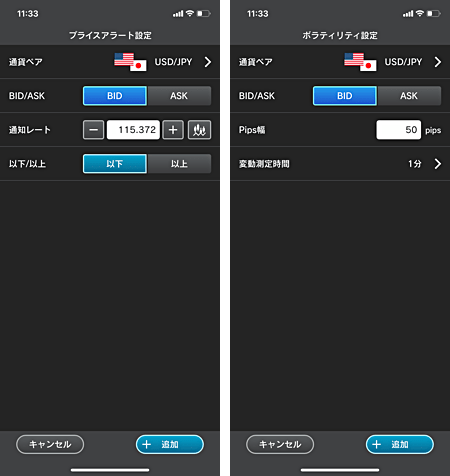
プライスアラートの設定画面では、通貨ペア、BID/ASK、通知レート、以下/以上を指定します。前述の通り、『外貨ネクストネオ「GFX」』ではプライスアラートの通知レートをチャート上で指定可能。チャートのアイコンをタップすればチャート上でレート指定ができます。
ボラティリティアラートの設定では、通貨ペア、BID/ASK、pips幅(1〜999pips)、変動測定時間(1分間、60分間、24時間)の指定を行います。上記画面の設定にした場合は、1分間に50pips以上の変動があった場合に通知を実行。
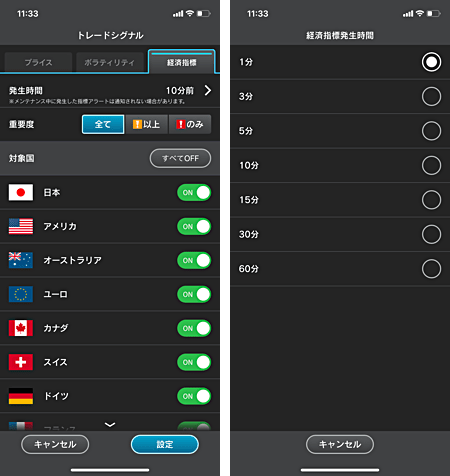
『外貨ネクストネオ「GFX」』の経済指標アラートは、発表前に通知を行います。設定画面の発生時間では、何分前に通知を行うか指定が可能。1分前、3分前、5分前、10分前、15分前、30分前、60分前のいずれかを選択できます。
あとは通知を行う経済指標の重要度、通知の対象となる国の指定を行います。対象国の指定は20ヶ国以上から選べます。もちろんすべてオンにしても構いません。
『外貨ネクストネオ「GFX」』デモ取引の使い方
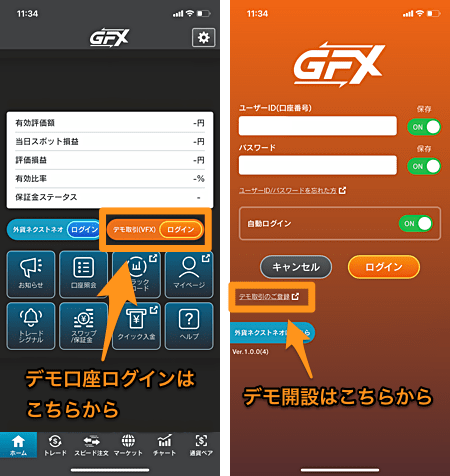
既にお伝えしている通り、『外貨ネクストネオ「GFX」』は1つのアプリ内でライブ口座とデモ口座の両方を利用することができます。
デモ取引を利用する場合は、ホーム画面で「デモ取引(VFX)ログイン」のボタンをタップ。
既にデモ取引に登録している場合はログインしましょう。登録がまだの場合は「デモ取引のご登録」というボタンをタップしてください。ブラウザが開いてデモの登録手続きを始められます。
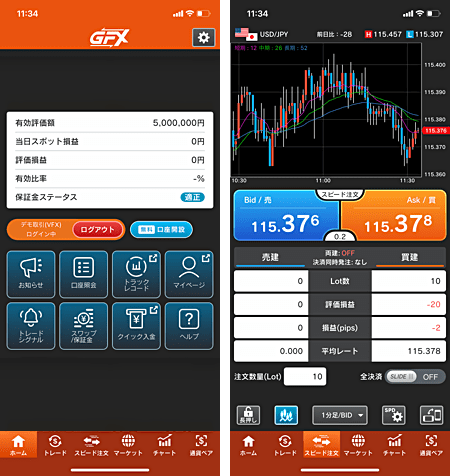
デモ取引画面はライブ口座とは違って、メニューなどがオレンジ色なのが特徴的。デモ取引では多彩な注文方法やチャート分析など、本番さながらの機能を利用可能です。デモ取引はどなたでも無料でご利用いただけますので、興味のある方はぜひ使ってみてくださいね。
アプリの公式マニュアル・公式解説動画
外為どっとコムの公式サイトでは、アプリのログインから入金、取引までの操作を分かりやすく解説したマニュアルページが公開されています。アプリのインストール手順も確認していただけます。
当記事でも各種操作を解説していますが、公式のマニュアルを確認したいという場合は、下記リンク先の外為どっとコム公式サイトをご参照ください。
『外貨ネクストネオ「GFX」』マニュアル(ログイン・入金・取引)
また、外為どっとコムの公式YouTubeチャンネルでは、動画にて『外貨ネクストネオ「GFX」』アプリの操作説明が公開されています。
上記動画はチャート画面から新規注文を出す操作の解説動画。他にも、分割チャートの使い方、スピード注文画面、プッシュ通知の設定方法などの解説を視聴していただけます。
『外貨ネクストネオ「GFX」』操作説明(公式YouTubeチャンネル)
『外貨ネクストネオ「GFX」』バージョンアップ情報
外為どっとコムの『外貨ネクストネオ「GFX」』がバージョンアップを経てさらに進化!これまでに以下のアップデートが実施されました。
2025年2月のアップデート内容
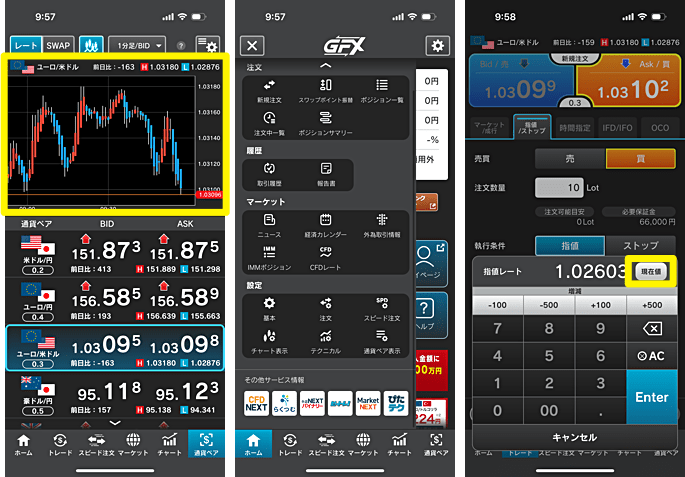
- 通貨ペア画面でチャート確認が可能に(上部ボタンでON/OFF切替)
- アプリ内の機能を集約したメニューの追加
- レート入力時のキーボードに「現在値」ボタンを追加
- レート増減ボタンの増減値の設定が可能に
- トレードアシスト画面のデザインを変更
2024年10月のアップデート内容

- マーケット画面に「IMMポジション」が追加
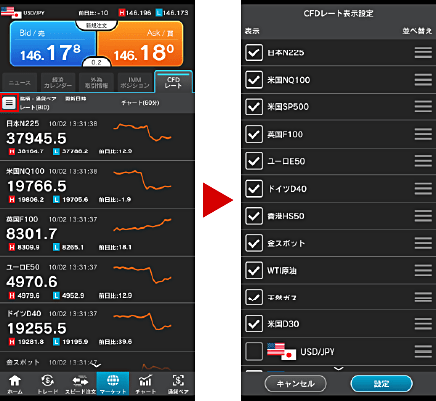
- マーケット画面に「CFDレート」が追加。株式を除く全銘柄のレート・簡易チャートの表示が可能に
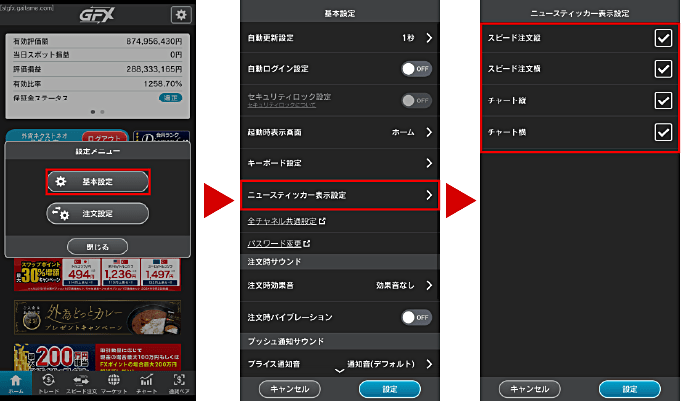
- ニュースティッカーの表示設定が可能に
- ニュースティッカーのタップでニュースの詳細表示が可能に
2024年5月のアップデート内容
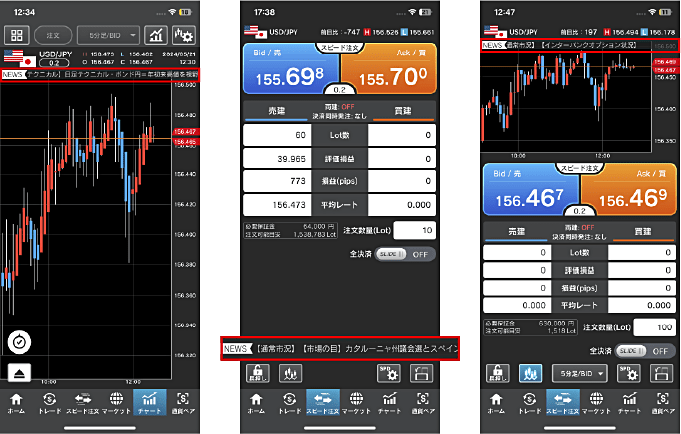
- チャート画面、スピード注文画面にニュースティッカーが追加。チャート分析や注文をしながら最新ニュースをキャッチ可能に
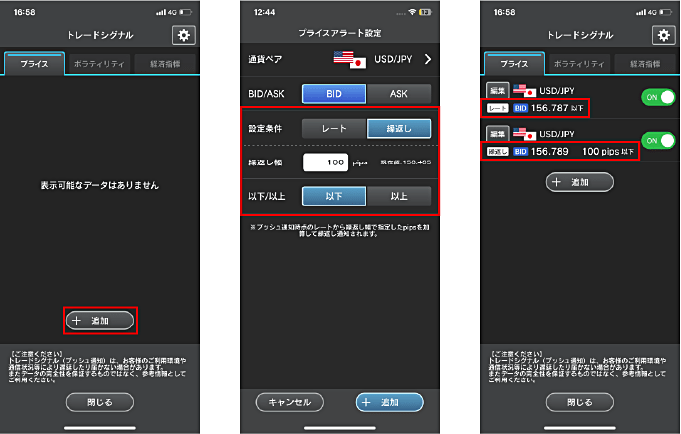
- プライスアラートの設定条件に「繰返し」が追加。現在値から±〇〇〇pips以上(以下)での指定ができ、通知ごとに現在値が更新、繰り返し通知を実行
- ホーム画面から「口座照会/報告書」へ移行すると、「各種報告書の表示はこちら」のボタンが分かりやすく表示されるように
2024年1月のアップデート内容
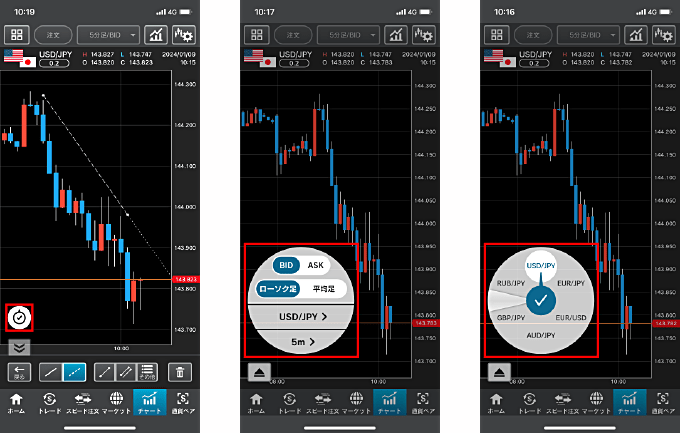
- チャート画面で足種・通貨ペア選択が簡易的に行えるダイレクト選択が追加(設定で表示のオンオフを切替可能)
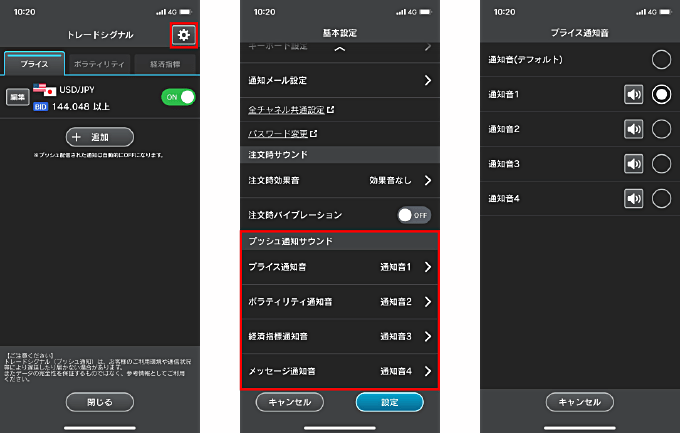
- トレードシグナルの通知音を通知種別ごとに設定可能に
- チャートでの現在レート線の表示オンオフが切り替え可能に(スピード注文画面、分割チャートにも反映)
- 各種ラインを破線で描画可能に
2023年10月のアップデート内容
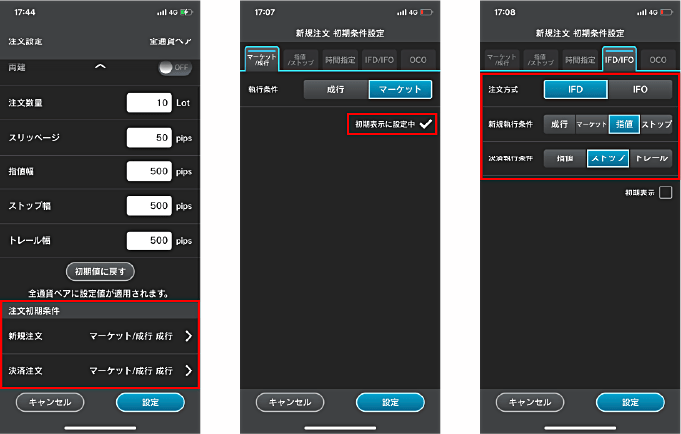
- 新規注文・決済注文時の注文方式の初期設定が可能に(全通貨ペアまたは通貨ペアごとの設定が可能)
- 新規注文・スピード注文画面で「必要保証金(円)」「注文可能目安(Lot)」を表示
- 口座照会画面から報告書(取引報告書・取引残高報告書・損益計算書)の表示が可能に
2023年5月のアップデート内容
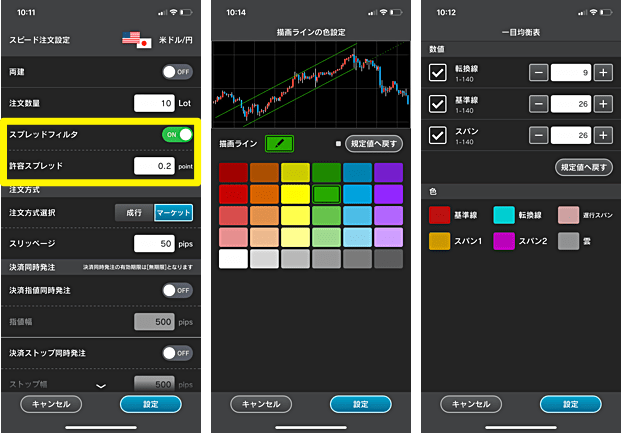
- スプレッドフィルタ機能(許容スプレッド設定)の追加
- テクニカル・描画ラインのカラー変更可能に
- ローソク足・平均足のカラー変更可能に
- ホーム画面内に注文可能額・出金可能額・スポット評価・スワップ評価・実行レバレッジの確認の表示が追加
- チャートの足種設定にてローソク足・平均足の選択が可能に
上記以前のアップデート内容
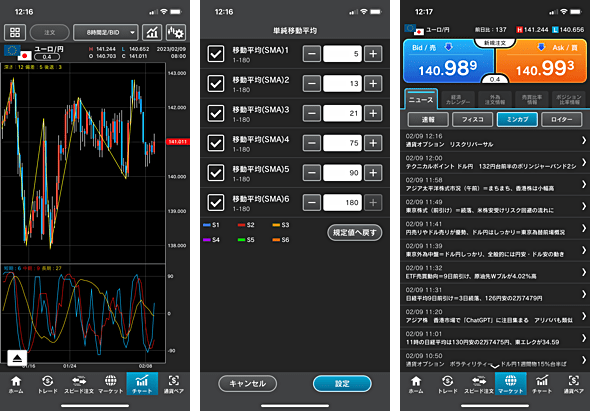
- テクニカル指標に「ジグザグ」追加
- RCIの3本表示(短期・中期・長期)が可能に
- 単純移動平均の6本表示が可能に
- マーケット画面に「ミンカブ」のニュースを追加
- スワップポイント振替機能が追加
- 分割チャートの表示本数変更が可能に
- スワップポイント振替機能が追加
- ホーム画面と口座照会画面の手動更新が可能に
- 未読のお知らせがある場合にマークを表示
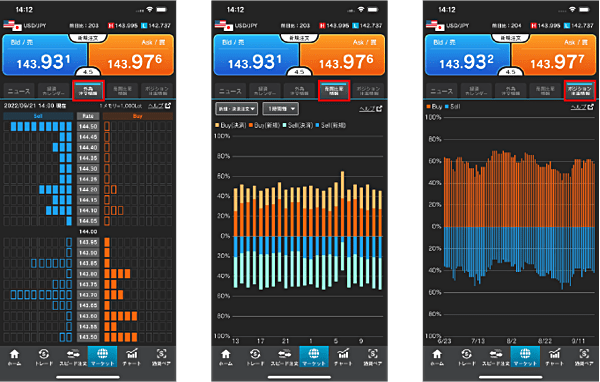
過去には以下のアップデートも実施済み。待望の「外為注文情報」「売買比率情報」「ポジション比率情報」表示機能が追加され、アプリ内で板情報の確認が可能となっています。
レートを見ながら板情報の閲覧ができ、マーケット画面の各情報は左右のスライド操作でサッと切り替えられるのも魅力。グラフの表示の仕方にもこだわりが感じられますので、ぜひ実際に触ってみてほしいです。
- マーケット画面に「外為注文情報」「売買比率情報」「ポジション比率情報」追加
- Lot数入力時のキーボードに「定数ボタン」「増減ボタン」追加
- 取引履歴画面、取引履歴詳細画面に「pips損益」追加
- 経済カレンダーの表示期間を前週月曜日~翌々週日曜日の28日間に拡張
- ホーム画面に「トレードアシスト」を追加、情報コンテンツや他サービスを開くことが可能に
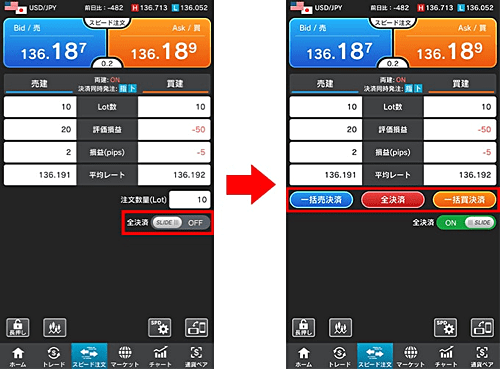
- スピード注文画面に「一括売決済」「一括買決済」ボタンを新たに追加
- ポジション一覧画面にて、指定したポジションをすぐに決済できる「即決済」ボタンを新たに追加(設定で表示・非表示を切替可能)
- 取引履歴の画面にて、履歴をタップすると詳細画面を表示
- ポジション一覧の画面にて、決済注文があるポジションには「決済有」のアイコンを表示
- 決済注文画面にて、注文中の決済注文一覧を見られる「決済中一覧」ボタンを新たに追加
- 注文設定画面で両建ての有無を設定できるように
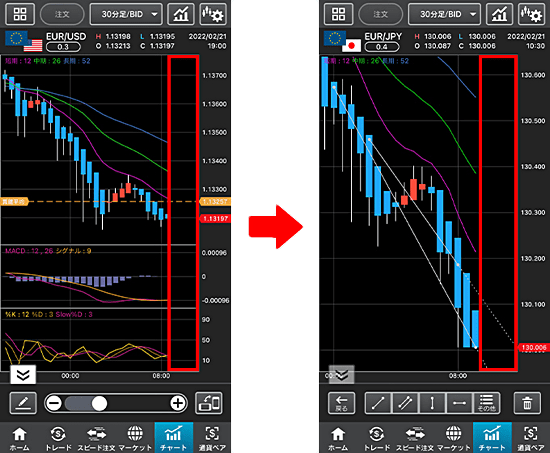
- チャート右側に空白を設け、未来の予測・売買判断を行いやすく調整
- スピード注文画面で注文数量を変更した場合、他の画面に遷移しても変更した注文数量が保持されるように調整
- チャート画面からの新規注文にて、指定レートに応じて指値またはストップが自動で切り替わるように調整
- お知らせとニュースにて本文のコピーが可能に。本文中のURLをタップすればWebページに遷移するように更新
外為どっとコムってどんなFX会社?

外為どっとコムはFX専業業者として長年の実績を持つ業者です。FX初心者の方はもちろん、経験者の方にも広く支持されています。
外為どっとコムは当ページで紹介した『外貨ネクストネオ「GFX」』を含め取引ツールが充実しているだけでなく、業界最狭水準スプレッド、高水準スワップポイント、多彩な情報コンテンツなど多くのメリットを兼ね備えるFX業者。
外為どっとコムは初心者向けのコンテンツが非常に充実しているのもポイントです。初心者のためのFXや投資を学べるコンテンツを配信していたり、基本から学べるデモ取引を用意していたりしており、初心者に親しみやすい環境を整えてるのが魅力。
また、外為どっとコムはFXサービスの「外貨ネクストネオ」に加え、らくらくFX積立やバイナリーオプションにも対応しています。外為どっとコムについて知りたい方、口座開設を検討されている方は公式サイトもぜひチェックしてみてくださいね。
 外為どっとコム
外為どっとコム




